تقييد التحرير لتأمين مستند Word 2010

حماية مستنداتك المهمة من أي مصدر خارجي ستكون مفيدة للغاية. أحيانًا، أثناء كتابة مستند، تصبح هناك حاجة ماسة إلى...
دالة Excel SUMSQ مفيدة جدًا عند الحاجة إلى إرجاع مجموع مربعات القيم المحددة في جدول بيانات، بدلًا من التقييم اليدوي. سيكون من الأفضل تزويدها بموقع الخلايا كوسيطات دالة حيث توجد البيانات، ولكن يمكنك إدخال القيم مباشرةً كوسيطات لتقييمها.
شغّل جدول بيانات Excel 2010 الذي تريد تطبيق دالة SUMSQ عليه. على سبيل المثال، أدرجنا جدول بيانات يحتوي على الحقول التالية: الرقم التسلسلي، والسلسلة 1، والسلسلة 2 ، ومجموع الجذر التربيعي.
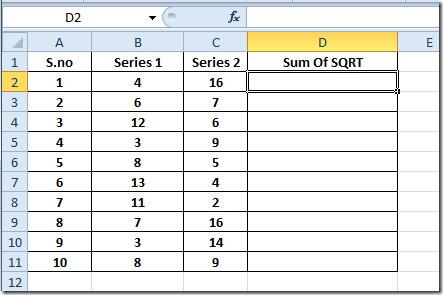
سنحسب الآن مربع القيمتين في حقلي السلسلة ١ والسلسلة ٢ ، ونعرض مجموع القيم الناتجة. سنستخدم دالة SUMSQ لهذا الغرض.
بناء جملة الدالة SUMSQ هو؛
=SUMSQ(الرقم 1، الرقم 2…)
سوف نضع موقع الخلايا كوسائط في الدالة ونكتب هذه الدالة في الصف الأول من حقل SUM Of SQRT على النحو التالي؛
=SUMSQ(B2,C2)
وسيطتا الدالة B2 وC2 هما موقع الخلايا. ستنتج الدالة مجموع القيم بعد مربع كلٍّ منهما، كما هو موضح في لقطة الشاشة أدناه.
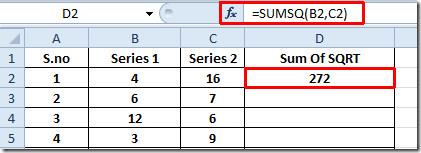
اسحب علامة الجمع الموجودة في نهاية الخلية نحو نهاية العمود لتطبيقها على حقل مجموع الجذر التربيعي .
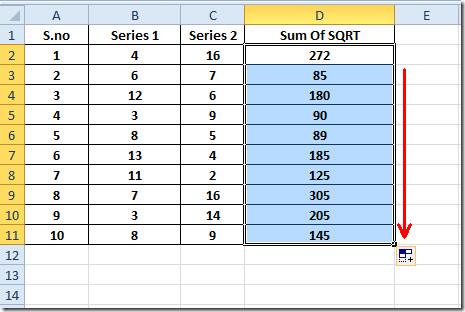
إذا أردت، يمكنك تقييم دالة SUMSQ حصريًا عن طريق إدخال القيم مباشرةً.
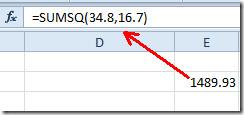
الآن لاستخدام هذه الوظيفة عن طريق إعطاء القيمة المباشرة وموقع الخلايا في وقت واحد، ستحتاج إلى كتابتها على النحو التالي؛
=SUMSQ(موقع_الخلية، الرقم)
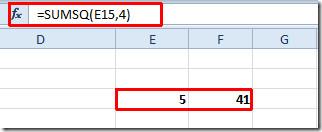
يمكنك أيضًا التحقق من وظيفة Excel التي تمت مراجعتها مسبقًا؛ DOLLAR ، وSUMPRODUCT ، وSUMIF ، وCOUNTIF ، وVLOOKUP ، و HLOOKUP ، و PMT ، و LEN .
حماية مستنداتك المهمة من أي مصدر خارجي ستكون مفيدة للغاية. أحيانًا، أثناء كتابة مستند، تصبح هناك حاجة ماسة إلى...
من مزايا نظام إدارة قواعد البيانات العلائقية مثل Access 2010 هو سهولة إعداد الجداول والعلاقات مع القيود اللازمة
في MS Access، تقوم دالة IIF بإرجاع قيمة واحدة إذا تم تقييم شرط محدد على أنه TRUE، أو قيمة أخرى إذا تم تقييمه على أنه FALSE. دالة IIF
تُعد المخططات والرسوم البيانية وسيلة رائعة لعرض بياناتك. يوفر Microsoft Excel 2010 جميع أنواع المخططات تقريبًا، مما يُسهّل رسمها بحيث
التباعد مهم جدًا عند إنشاء المستندات، إذ يؤثر على مظهرها وعرضها. يمكنك بسهولة زيادة أو تقليل التباعد.
توفر مجموعة تطبيقات Microsoft Office أسهل طريقة لتخصيص الشريط وعلامات التبويب وشريط أدوات الوصول السريع، ولكن ماذا لو كنت بحاجة إلى تثبيت نسخة جديدة من
إن تنفيذ عمليات مختلفة في Access ليس بالأمر السهل، حيث يتطلب نظام إدارة قواعد البيانات العلائقية (RDBMS) قواعد نحوية وقيودًا محددة
تتضمن كل وثيقة تقريبًا معلومات مثل؛ النص المخفي، ومعلومات الكائن، والمعلومات الشخصية (معلومات التعريف: اسم المؤلف)، وغيرها
تُعد المخططات البيانية من أبرز ميزات برنامج إكسل، ولكن قد تحتاج أحيانًا إلى استخدامها بطريقة مختلفة. سنحاول إنشاء رسم بياني مقارن.
نحن عادة نحتفظ بالبيانات في أوراق عمل متعددة للتحقق من البيانات لكل حالة وعرضها بشكل فردي ولكن سيكون من الرائع دمج جميع البيانات.




![تصدير/استيراد إعدادات الشريط وشريط أدوات الوصول السريع [Office 2010] تصدير/استيراد إعدادات الشريط وشريط أدوات الوصول السريع [Office 2010]](https://tips.webtech360.com/resources8/r252/image-8447-0829093801831.jpg)



